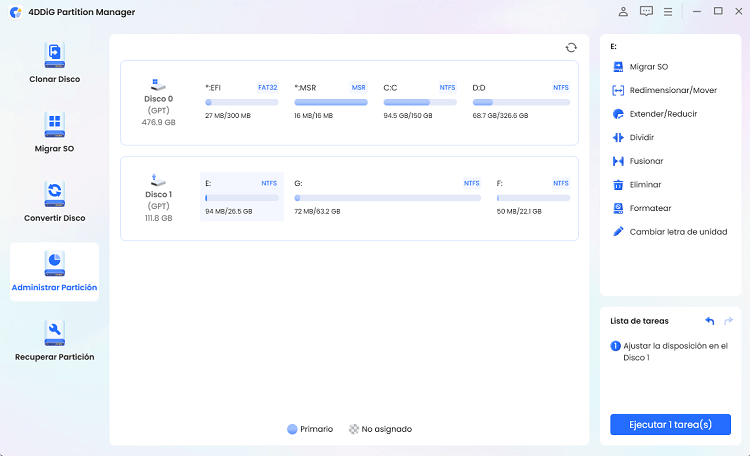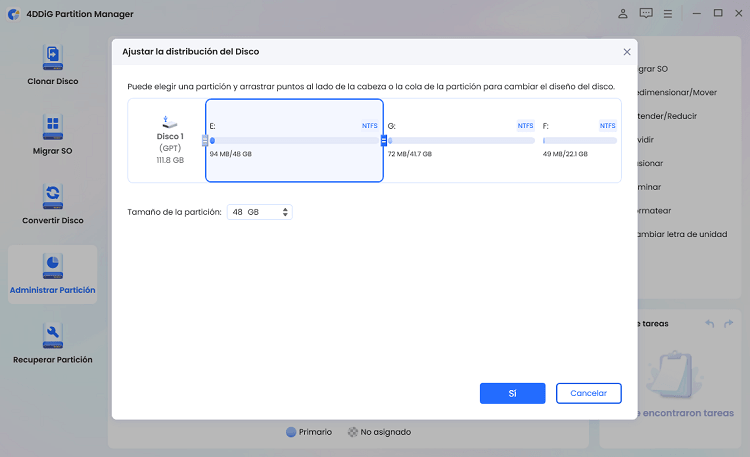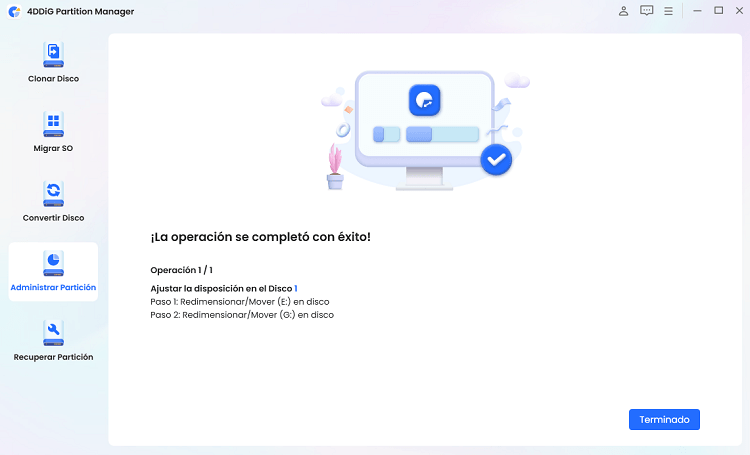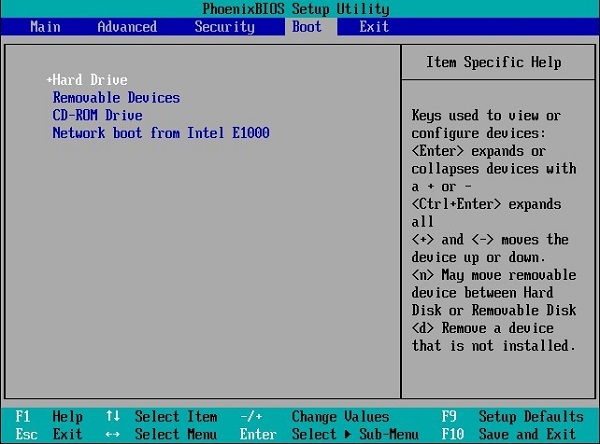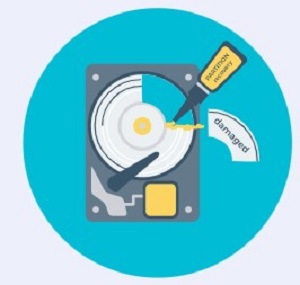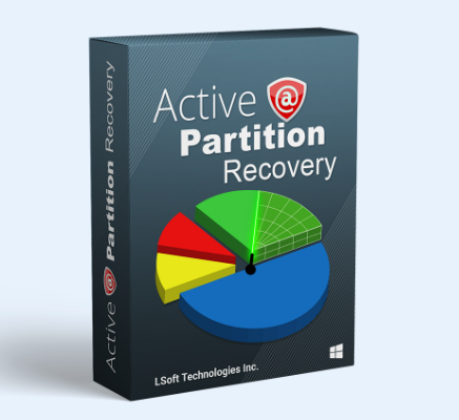Cómo solucionar el Error 0x80300024 al Instalar Windows
¿Tiene problemas con el código de error 0x80300024 al intentar instalar Windows? Este error puede detener el proceso de instalación . ¡No te preocupes! En este artículo, le mostraremos 6 formas sencillas de solucionar este problema y lo ayudaremos a instalar Windows con éxito.

Parte 1: ¿Cuál es el Código de Error de instalación de Windows 0x80300024?
El código de error 0x80300024 significa que hay un problema con la unidad o partición en la que está instalando Windows. Cuando elige un lugar para instalar Windows, el programa de instalación ejecuta algunas comprobaciones para asegurarse de que la unidad tenga suficiente espacio, esté formateada correctamente,etc. Si alguna de estas comprobaciones falla, obtendrá el código de error 0x80300024. El mensaje le indica qué falló exactamente, pero el código permanece igual.Este error puede aparecer con mensajes como "Windows no se puede instalar en la ubicación seleccionada" o " No pudimos instalar Windows en la ubicación que eligió." Es una señal de que hay un problema con el disco, la partición o el volumen donde está intentando instalar Windows.
A menudo aparece cuando hay varios discos duros o medios de almacenamiento conectados a su sistema. El error indica una confusión en el sistema sobre qué unidad o partición es de arranque. Si esto te está sucediendo y no sabes qué hacer, no te preocupes. Esta guía tiene varias formas comprobadas de solucionarlo. ¿Listo para solucionar este problema e instalar Windows sin problemas? ¡Empecemos! Nota: Antes de intentar solucionar este problema, asegúrese de que su computadora pueda ejecutar la versión de Windows que está intentando instalar.
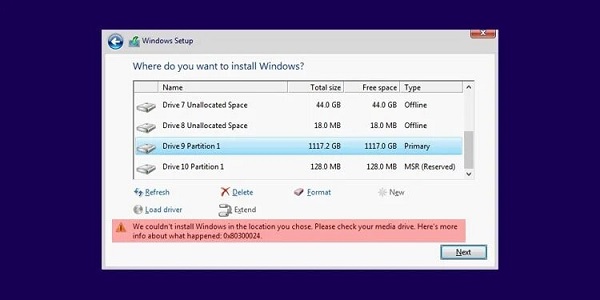
Parte 2: ¿Cómo solucionar el error 0x80300024 Al Instalar Windows?
En esta sección, le mostraremos 6 soluciones simples y rápidas para resolver el error 0x80300024. Tanto si no eres muy experto en tecnología como si no conoces las computadoras, estos pasos son fáciles de seguir.
Nuestras guías paso a paso lo ayudarán a probar cada solución. Simplemente sígalo y se librará definitivamente del error 0x80300024. ¡Entonces finalmente puede instalar Windows sin más dolores de cabeza!
Comencemos a corregir el error 0x80300024 para que pueda instalar Windows nuevamente. La primera solución que veremos es:
Forma 1: Extender la Partición en el disco a través del 4DDIG Partition Manager
Uno de los desencadenantes comunes del error 0x80300024 es la falta de espacio en disco en la unidad en la que está intentando instalar. Una solución fácil es ampliar el tamaño de la partición utilizando la utilidad de discos fácil de usar 4DDiG Partition Manager. Esta herramienta le permite expandir, reducir o reorganizar particiones fácilmente en su unidad de disco. Recomendamos 4DDIG Partition Manager porque:
- Cambia el tamaño de las particiones con solo unos pocos clics. No es necesario lidiar con una administración de discos complicada.
- Le permite hacer particiones más grandes o más pequeñas sin perder ningún dato. Esto ayuda a agregar más espacio o liberar espacio cuando sea necesario.
- Puede reutilizar el espacio libre en su unidad de disco para cambiar el tamaño de las particiones o crear nuevas particiones.
- Los sencillos controles de arrastrar y soltar hacen que la administración de discos sea muy sencilla incluso para principiantes.
No importa si desea expandir la unidad C que tiene Windows u organizar su unidad de disco de manera diferente, 4DDIG Partition Manager puede hacerlo de manera segura. A continuación, le mostramos cómo puede Extender la Partición en el disco a través del 4DDIG Partition Manager:
Descarga Segura
-
Primero, descargue y abra el Administrador de particiones 4DDiG. Vaya a la sección "Administración de particiones". Haga clic con el botón derecho en la partición que desea extender y elija "Extender/Reducir".

-
Ahora, arrastre el borde de la partición al tamaño deseado. Puede hacerlo más grande extendiéndolo en espacio no asignado en el mismo disco. Una vez que esté satisfecho con el nuevo tamaño, haga clic en "Aceptar" para configurarlo.

-
Finalmente, verá su tarea en la "Lista de tareas". Simplemente haga clic en "Ejecutar 1 tarea (s)" y luego "Aceptar". Espere un poco a que se complete el proceso. Es importante no cerrar el programa durante este tiempo para evitar la pérdida de datos. ¡Y eso es todo! Con solo esos 3 sencillos pasos en 4DDIG Partition Manager, puede ganar sin problemas más espacio en disco para resolver varios errores de instalación de Windows.

¿Cómo resolver el código de error 0x80070070 en la actualización de Windows 10/11?
Forma 2: Eliminar Varios Discos Duros Innecesarios para Corregir el Error 0x80300024
Tener discos duros adicionales innecesarios conectados podría interferir con una instalación fluida de Windows y desencadenar el error 0x80300024. Elimine los discos de repuesto para resolver esto.
- Compruebe si hay discos duros o SSD adicionales conectados que no sean necesarios para la instalación del sistema operativo.
- Apague y desconecte las unidades secundarias excedentes.
- Reinicie la PC solo con la unidad de destino de instalación conectada.
-
Pruebe el programa de instalación de Windows nuevamente con solo un disco necesario conectado ahora.

Forma 3: Cambiar a un puerto USB diferente para corregir el error 0x80300024
Usar el mismo puerto USB para su unidad de instalación de Windows podría causar el error 0x80300024. Cambie los puertos para resolver.
- Si está utilizando una unidad USB para los archivos de configuración del sistema operativo, verifique a qué puerto USB está conectado actualmente.
- Si es USB 2.0, cambie y conecte la unidad a un puerto USB 3.0 de color azul.
- Alternativamente, si ya está en un puerto USB 3.0, mueva la unidad a una ranura USB 2.0.
-
Después de cambiar el puerto, reinicie el proceso de instalación de Windows.

Forma 4: Cambiar el Orden de la Unidad de Arranque para Corregir el Error 0x80300024
Tener la unidad de instalación de destino no en primer lugar en el orden de arranque puede desencadenar el error 0x80300024. Priorícelo ajustando la configuración del BIOS.
- Reinicie su computadora y presione la tecla que se muestra para ingresar al BIOS, generalmente Eliminar, F1 o F2.
-
Navegue a la pestaña Arranque y ubique el menú Orden de arranque/Prioridad.

- Use las teclas de flecha para desplazar el disco duro en el que está instalando Windows a la parte superior.
- También verifique que el modo de arranque sea UEFI en lugar de CSM heredado.
- Guarde los cambios y salga del BIOS para reiniciar la PC.
- Intente iniciar la configuración de Windows nuevamente con la unidad de destino ahora primero para arrancar.
Forma 5: Usar DiskPart para corregir el error 0x80300024
Las tablas de particiones dañadas también podrían desencadenar el error 0x80300024 durante la instalación de Windows. DiskPart puede solucionar estos problemas del registro de arranque maestro (MBR).
- Abra el símbolo del sistema como administrador.
- Escriba "diskpart" y presione Entrar para iniciar el administrador de particiones.
- A continuación, escriba "list disk" para mostrar los volúmenes adjuntos.
- Identifique el número de disco de la unidad de instalación de destino en la lista.
- Escriba "seleccionar disco X" reemplazando X con el número de disco de destino.
- Escriba "limpiar" y presione Entrar para sobrescribir el MBR con una tabla de particiones en blanco.
-
Vuelva a intentar la instalación de Windows para ver si se resolvió el error 0x80300024.

Forma 6: Reemplazar su Disco Duro para Corregir el Error 0x80300024
Si nada funciona, su disco duro podría tener fallas y bloquear la instalación de Windows. Cámbielo para corregir el error 0x80300024.
- Compruebe si su disco duro está en buen estado ejecutando análisis como CHKDSK en el símbolo del sistema.
- Considere también ponerse en contacto con el soporte del fabricante del disco duro para conocer las opciones de solución de problemas.
- Haga una copia de seguridad de los datos importantes de la unidad dañada en otra ubicación, si es posible.
- Compre una nueva unidad de disco duro (HDD) o unidad de estado sólido (SSD) de reemplazo.
- Instale físicamente la nueva unidad de disco duro en su computadora.
- Intente instalar Windows nuevamente en la nueva unidad de reemplazo.
Parte 3: Preguntas Frecuentes sobre el error 0x80300024
P1: Cómo deshacerse del código de error de instalación de Windows 0x80300024
El error 0x80300024 durante la instalación de Windows se puede solucionar expandiendo el tamaño de la partición, eliminando discos duros adicionales, cambiando los puertos USB, modificando el orden de arranque, usando DiskPart o reemplazando la unidad defectuosa si todo lo demás falla. Siga las guías paso a paso enfocándose en cada solución.
P2: ¿Cuándo parece que no se pudo instalar Windows 0x80300024
El mensaje de error" No pudimos instalar Windows " con el código 0x80300024 aparece al intentar instalar o actualizar Windows 10, 8, 7 en una PC cuando hay problemas de espacio en disco, particiones, unidad de arranque o hardware.
P3: ¿Qué causa el error 0x80300024 al instalar Windows?
El error 0x80300024 ocurre principalmente debido a problemas como espacio inadecuado en el disco, múltiples unidades conectadas, orden incorrecto de la unidad de arranque, corrupción de particiones o fallas dentro de la propia unidad de disco duro.
Conclusión
Si tiene problemas con el código de error 0x80300024 mientras instala Windows, no está solo. Es un problema común, pero afortunadamente, hay formas de solucionarlo. En este artículo, hablamos sobre 6 soluciones diferentes para resolver este problema.Cada método puede ayudarlo a resolver el problema de instalación. Entonces, si tiene este error, pruebe estos pasos. Y para una forma simple y segura de administrar su espacio en disco, lo que puede ayudar a evitar este error en el futuro, pruebe una herramienta eficiente: 4DDiG Partition Manager. Estos consejos y la herramienta adecuada pueden ayudarlo a instalar Windows sin más problemas.
También te puede interesar
- Home >>
- migrar sistema >>
- Cómo solucionar el Error 0x80300024 al Instalar Windows